This post is also available in: English
Rapidamente, o ProtonMail é um provedor e serviço de e-mail profissional seguro, com criptografia de ponta a ponta e protegido por rígidas leis de privacidade para garantir a privacidade nas mensagens de e-mail.
Nesse rápido tutorial, vamos ver os passos para colar sua assinatura de e-mail em HTML da Bybrand no ProtonMail.
Adicionando uma assinatura HTML no ProtonMail
Primeiro, entre na sua conta de e-mail do ProtonMail.
Navegue para o menu superior Configurações, e clique em Ir para as configurações.
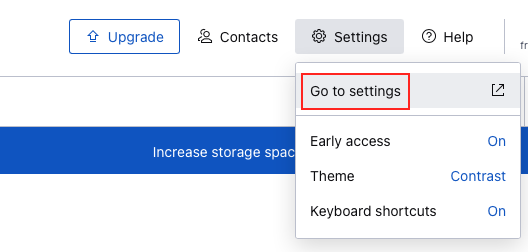
Em seguida, clique na opção de menu Identidade e endereços (Identity and addresses). Essa é a área de assinatura personalizada do webmail. Note que, se você tiver vários domínios, poderá ter uma assinatura personalizada para cada um deles selecionando um endereço no menu suspenso.
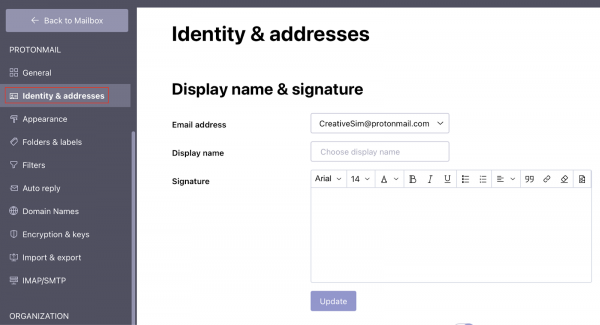
Copiando o código renderizado da assinatura
Agora, em outra aba de navegação. Visite a Bybrand e copie o conteúdo da assinatura de e-mail para a área de transferência.
Aqui temos um vídeo com exemplo.
A próxima etapa e colar o conteúdo HTML da assinatura no ProtonMail. Salve a alteração, e depois suas novas mensagens de e-mail enviadas e respondidas terão uma assinatura de e-mail profissional.
Vídeo tutorial
Aqui pode assistir um vídeo tutorial com todas as etapas.
Qualquer dúvida ou dificuldade no processo, por favor, escreva para o nosso suporte.
